Hướng dẫn quay video dọc tham gia sự kiện của BMyC từ A – Z cụ thể chi tiết nhất để bố mẹ dễ dàng thực hiện.

1. Chuẩn bị trước khi quay
- Phông nền: Bố mẹ cho con đứng trước nền tường hoặc dùng mảnh vải treo lên làm nền cho con ( nền 1 màu sẽ dễ dàng tách nền ghép video cho con hơn).
- Lựa chọn trang phục đi học màu trắng để quay video để video sáng hơn.
- Con đứng quay mặt hướng ra ánh sáng (nếu ánh sáng không đủ dùng thêm đèn chiếu vào hướng mặt con để tăng độ sáng cho video).
- Để giúp con tự tin và hào hứng hơn khi quay video mình dùng thêm app Soda, chọn chế độ quay trang điểm nhẹ, không có icon, sticker …
- Chuẩn bị thêm 1 giá đỡ điện thoại để quay video không bị rung, nếu không có giá đỡ bố mẹ có thể kê ghế cao, để điện thoại tầm ngang ngực con và đằng sau dùng vật nặng chút để đỡ điện thoại không bị đổ.
- CHÚ Ý: Để điện thoại dọc, quay sát cận cảnh từ hông lên mặt (2/3 phần trên cơ thể) để video rõ nét. Không gian yên tĩnh không bị ồn, tránh tạp âm.

2. Tiến hành quay
- Dù có chuẩn bị kỹ hay con nói tốt thì cũng không phải lúc nào con quay một lần là thành công ngay. Con quay nhiều lần mới có video đạt là bình thường.
- Để đạt 1 video tạm ổn thì cũng phải quay 3-5 lần.
- Sau mỗi lần bố mẹ động viên, khen ngợi con là lần sau này tốt hơn lần trước và quan trọng là mình rủ con cùng xem lại video đã quay, con tự nhận xét video của mình và lựa chọn là có đồng ý quay lại hay không? Điều này giúp con không bị nản khi phải quay lại video, trước mỗi lần quay lại bố mẹ có thể nói con đi uống nước hoặc đi lại 1 vòng quanh nhà trước khi bắt đầu để con được thoải mái tâm lý, không bị căng thẳng.
3. Biên tập video nhanh trên app Capcut
Lưu ý: Trước khi biên tập tải sẵn hình nền để lồng vào video ( chú ý tìm google theo key : ảnh dọc + từ khóa chủ đề).
- Bước 1. Mở app Capcut và tiến hành biên tập. Bố mẹ chọn dự án mới -> Hình ảnh chọn ảnh nền thay thế nền video gốc.
- Bước 2. Vào chỗ Định dạng để chọn định dạng video DỌC cho con là 9:16
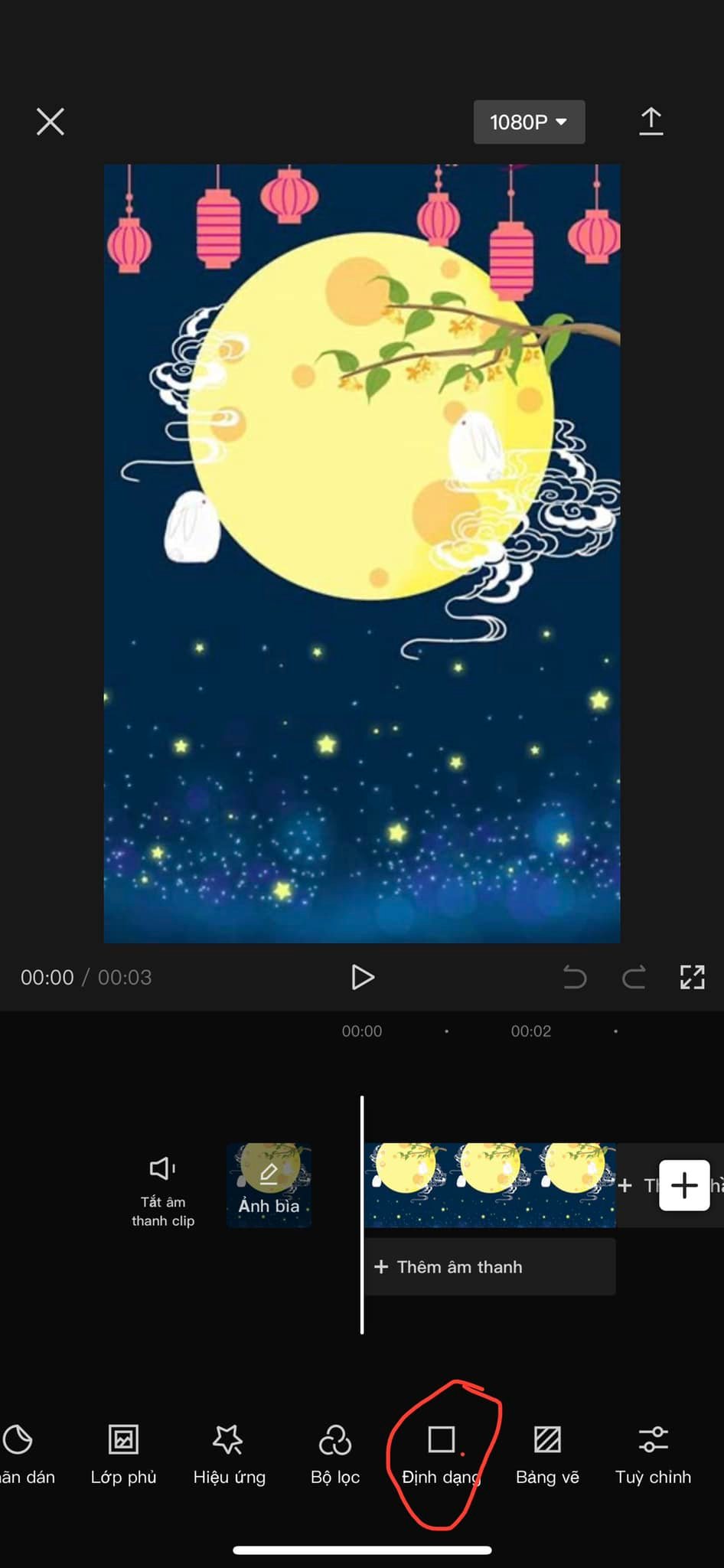
Vào chỗ Định dạng để chọn định dạng video DỌC
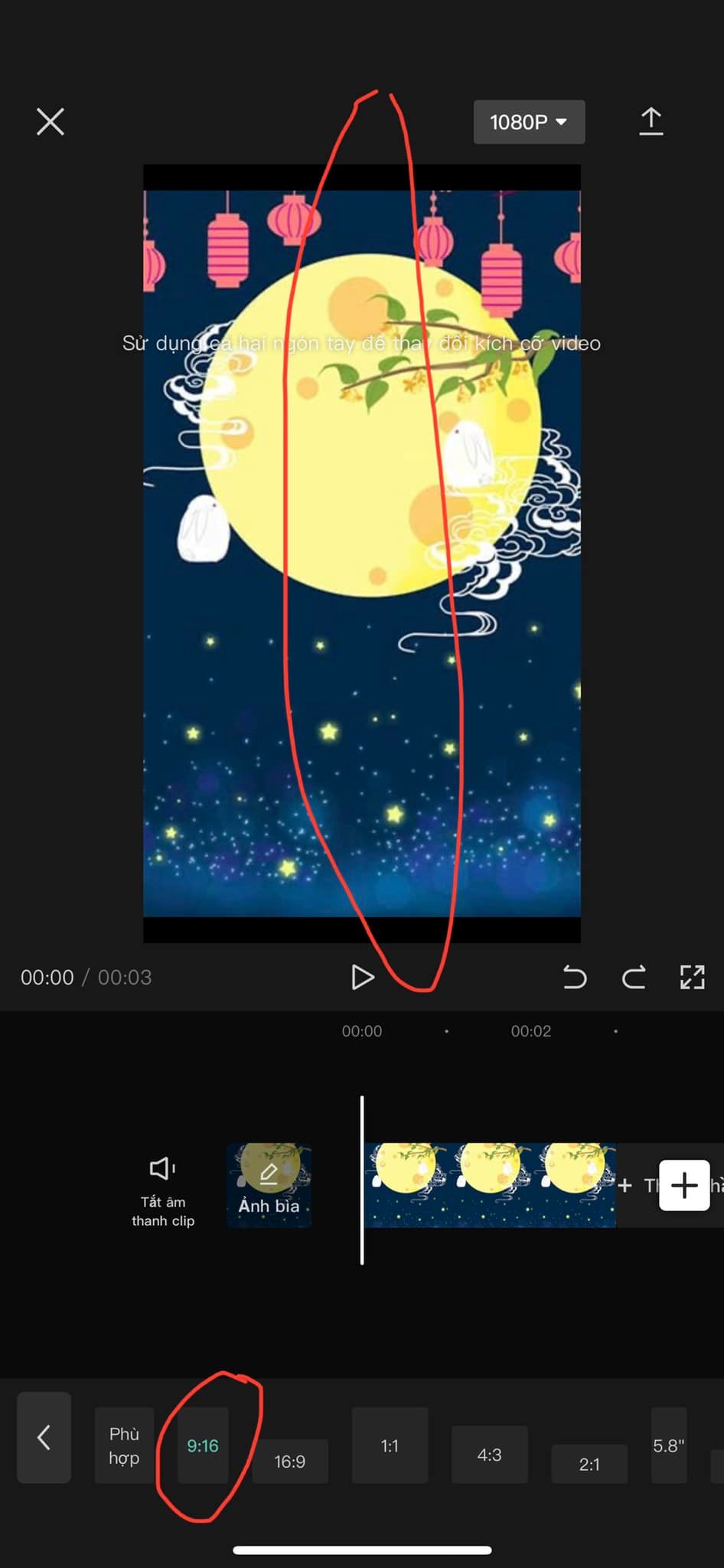
Dạng video DỌC cho con là 9:16
- Bước 3. Vào tiếp lớp phủ -> Thêm lớp phủ – Video – Chọn video thuyết trình của con – Dùng tay để điều chỉnh kích thước phù hợp với nền – và chọn Xóa nền (đợi load 100%)
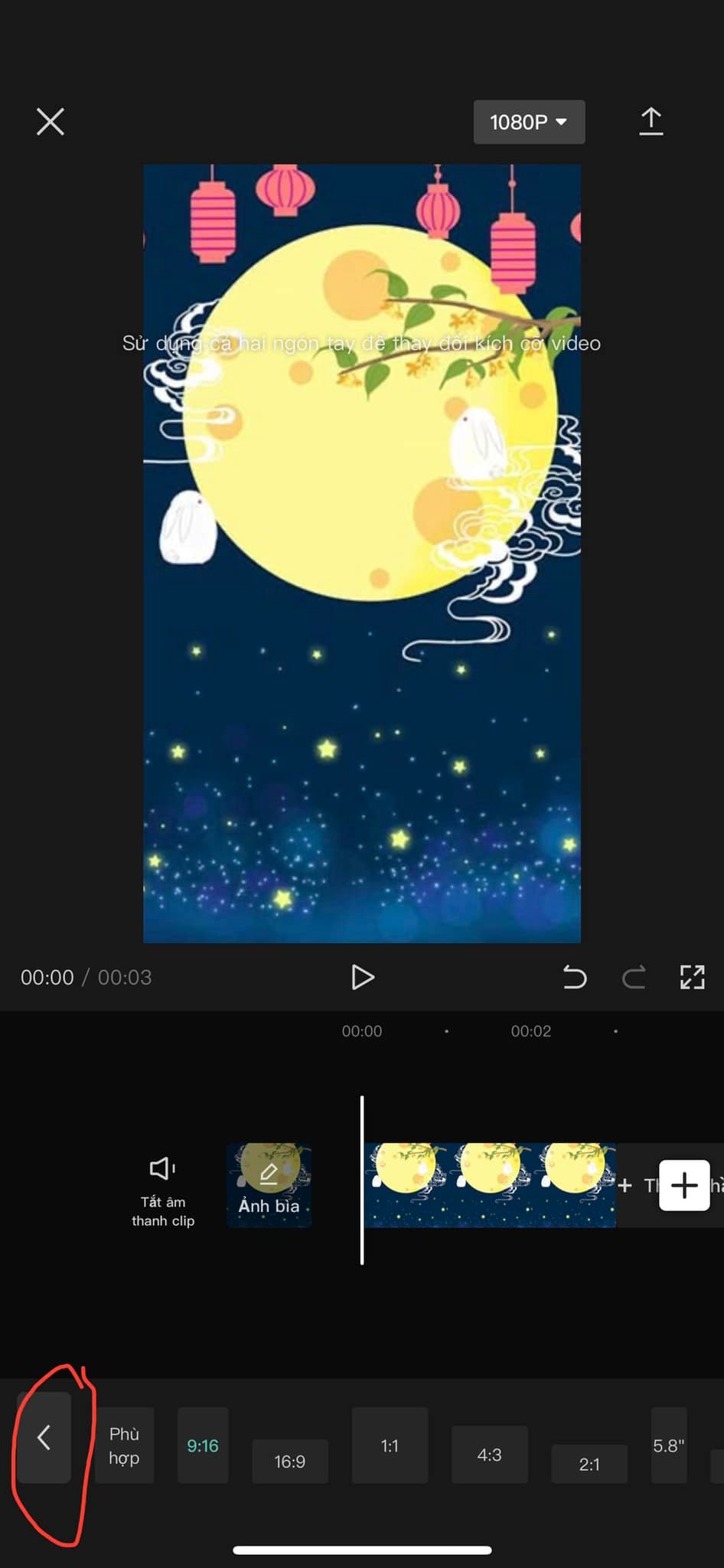
Quay về vào tiếp lớp phủ -> Thêm lớp phủ – Video – Chọn video thuyết trình của con
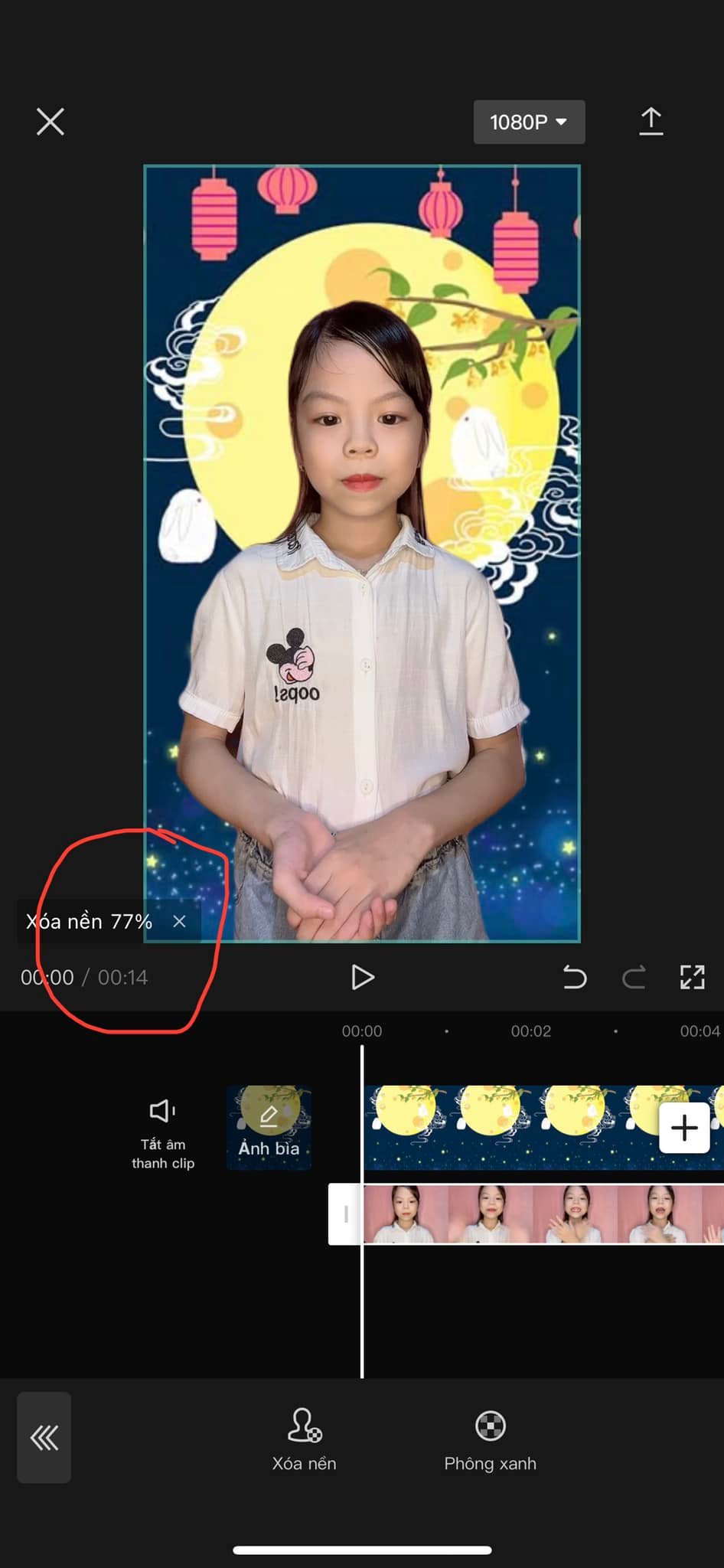
Dùng tay để điều chỉnh kích thước phù hợp với nền – và chọn Xóa nền (đợi load 100%)
- Bước 4. Để biên tập video kèm thêm hình ảnh nền khác nhau và thêm hiệu ứng, Điều chỉnh ánh sáng của video bằng cách khám phá thêm các tính năng bên dưới của thanh hỗ trợ như Hiệu ứng, Bộ lọc (điều chỉnh ánh sáng), Giảm ổn (Khi video có lẫn tạp âm)…
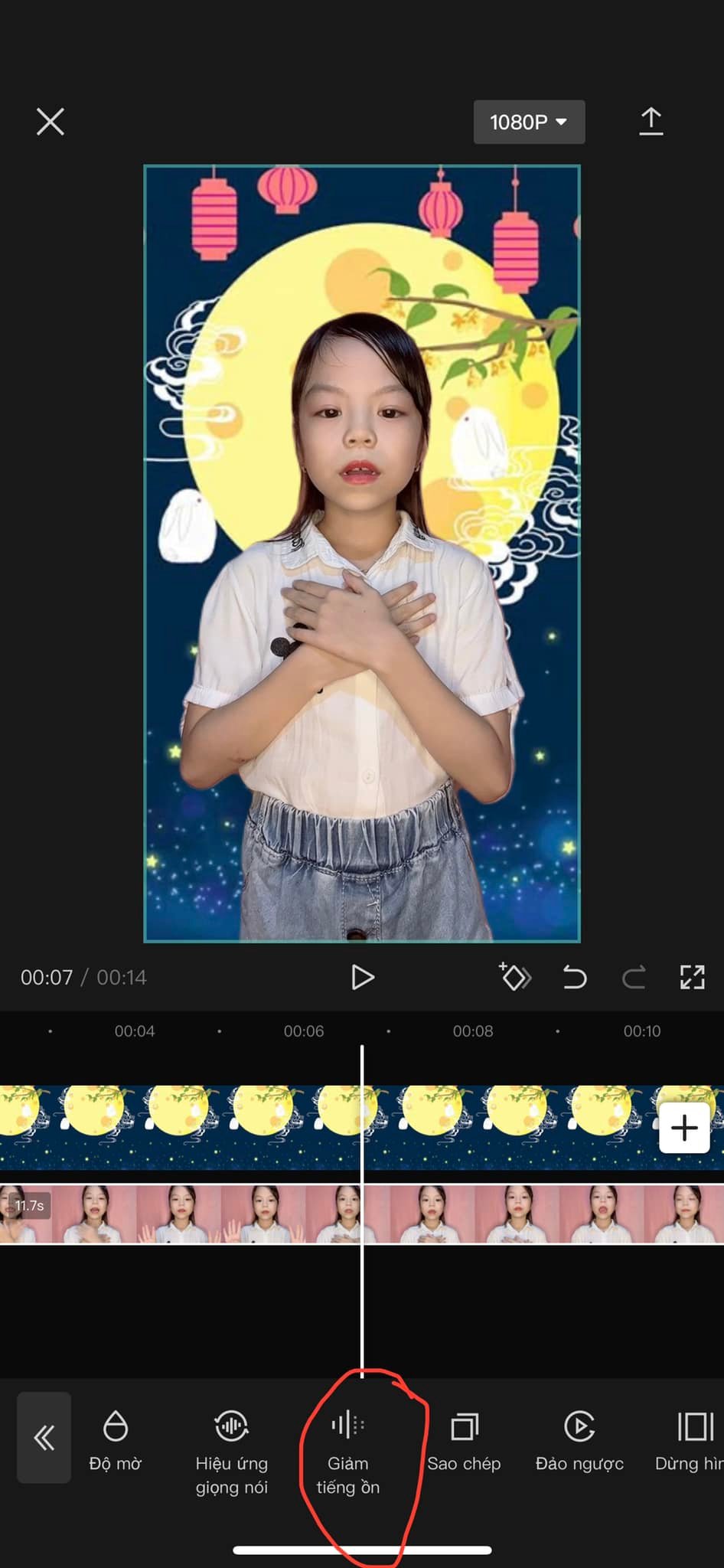
- Bước 5. Và cuối cùng là xuất video khi sản phẩm đã hoàn thành.
Như vậy là mình đã có sản phẩm video đẹp, đáp ứng yêu cầu tham gia dự thi sự kiện của BMyC. Cũng không khó và mất nhiều thời gian đâu ạ. Bố mẹ và các con cùng thử nhé.